Biztonsági megjegyzés: Az XML-megfeleltetéseket és az adatforrás-információkat a program nem egy adott munkalapon, de a munkafüzetben menti. A rosszindulatú felhasználók VBA-makróval Visual Basic for Applications megtekinthetik ezt az esetleg bizalmas leképezésinformációt. Ezenkívül ha a munkafüzetet makróval kompatibilis Excel Open XML formátumú fájlként menti, ezek a megfeleltetési adatok a Microsoft Jegyzettömb-ön keresztül vagy egy másik szövegszerkesztő programban is megtekinthetők.
Az XML-megfeleltetés adatforrás-definíciójának törlése a munkafüzetből
Ha tovább szeretné használni a megfeleltetési adatokat, de el szeretné távolítani a potenciálisan bizalmas adatforrás-adatokat, törölheti az XML-séma adatforrás-definícióját a munkafüzetből. Ebben az esetben is exportálhatja az XML-adatokat.
Ez az eljárás véglegesen eltávolítja az aktuális adatforrás-definíciót az XML-megfeleltetésből.
-
Kattintson egy megfeleltetett cellára a kívánt XML-megfeleltetés kijelöléséhez.
-
Ha nem látható a Fejlesztőeszközök lap, megjelenítéséhez tegye a következőket:
-
Kattintson a Fájl fülre,majd a Menüszalag > gombra.
-
Jelölje be a Fejlesztőeszközök jelölőnégyzetet.
-
-
A Fejlesztőeszközök lapon kattintson a Tulajdonságok leképezása gombra.
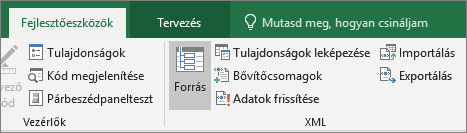
-
Az XML-megfeleltetés tulajdonságaipárbeszédpanel Adatforrás listájában törölje az Adatforrás-definíció mentése munkafüzetbe jelölőnégyzet jelölését.
Ez a jelölőnégyzet alapértelmezés szerint be van jelölve. A beállítás törlése nem töröl adatokat a munkalapról.
Fontos: Az adatforrás definíciója az importált XML-adatok kapcsolati adatait tartalmazza. Az információk eltávolításával megakadályozhatja, hogy mások megtekintsék az információkat, de továbbra is exportálhatja a megfeleltetett adatokat egy XML-fájlba. Ha azonban újra importálja az XML-adatfájlt, a program ismét menti a fájllal együtt az adatforrás-definíciót.
XML-megfeleltetés törlése egy munkafüzetből
Ha xml-megfeleltetés törlése előtt töröl egy munkalapot, a program továbbra is menti a munkafüzetbe az adatforrások megfeleltetési adatait, illetve az esetlegesen bizalmas adatokat. Ha a bizalmas adatok eltávolítása érdekében frissíti a munkafüzetet, a munkalap törlése előtt törölje az XML-megfeleltetést, hogy a program véglegesen eltávolítsa a megfeleltetés adatait a munkafüzetből.
-
Ha nem látható a Fejlesztőeszközök lap, megjelenítéséhez tegye a következőket:
-
Kattintson a Fájl fülre,majd a Menüszalag > gombra.
-
Jelölje be a Fejlesztőeszközök jelölőnégyzetet.
-
-
Kattintson a Fejlesztőeszközök lap XML csoportjában a Forrás gombra.
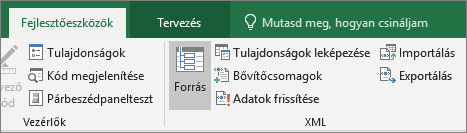
-
Az XML-forrás ablakban kattintson az XML-megfeleltetések elemre.
Megjelenik Térképek XML formátum párbeszédpanel.
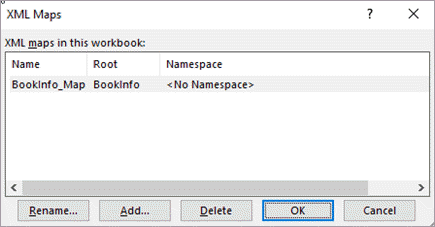
-
Jelölje ki a törölni kívánt XML-megfeleltetést.
-
Kattintson a Törlés, majd az OK gombra.
Megjegyzés: Az XML-megfeleltetések törlésével csak az XML-megfeleltetéseket távolítja el, és azokat az adatokat sem, amelyekhez az XML-megfeleltetés jelenleg megfeleltetve van.
További segítségre van szüksége?
Kérdéseivel mindig felkeresheti az Excel technikai közösség egyik szakértőjét, vagy segítséget kérhet a közösségekben.










